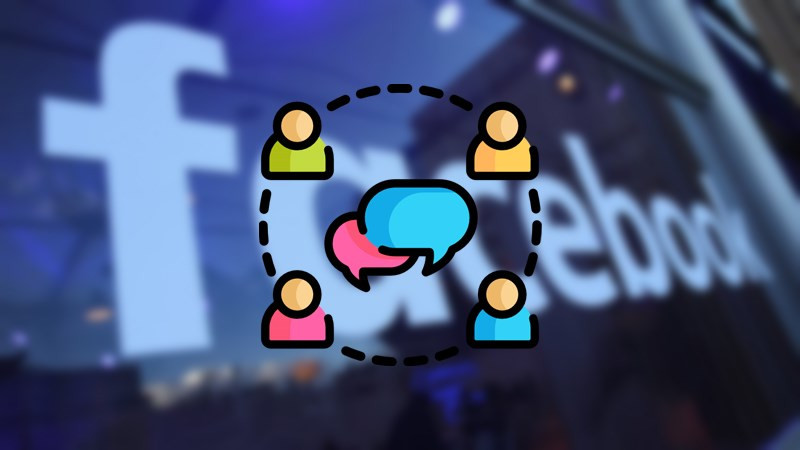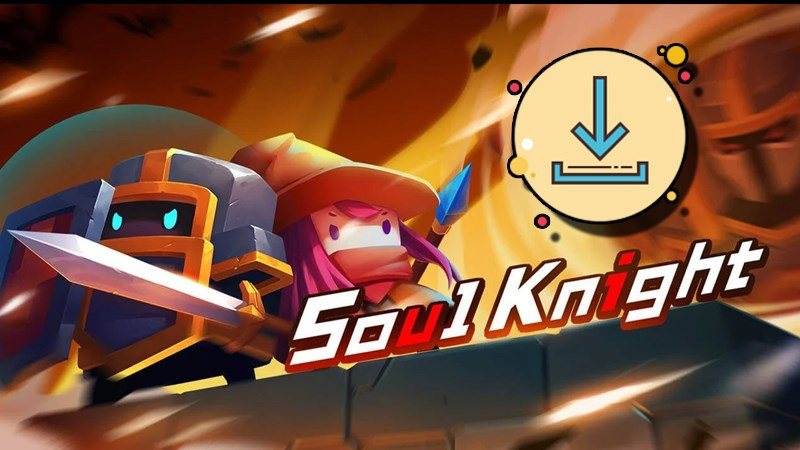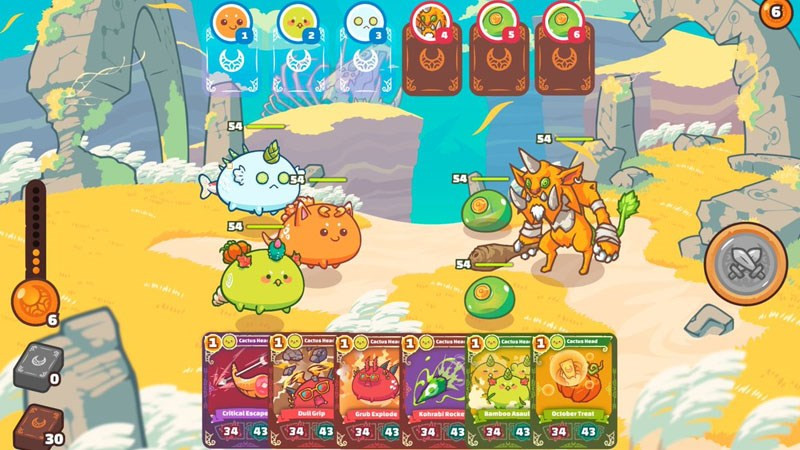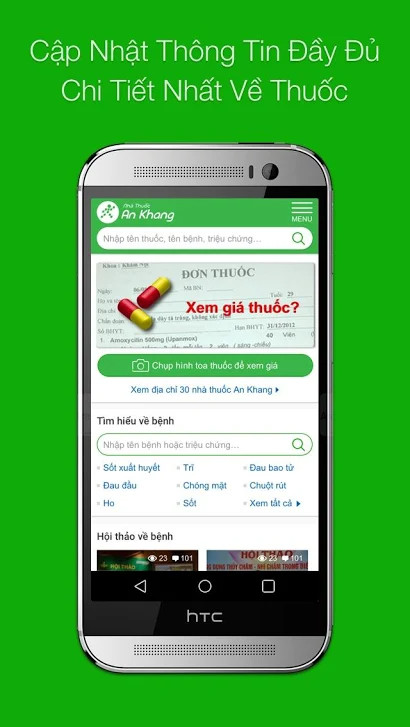Hướng Dẫn Đăng Ký và Thiết Lập Bán Phòng Trên Agoda Chi Tiết Nhất
Bạn đang tìm kiếm cách tăng thu nhập từ việc cho thuê phòng? Agoda là một nền tảng trực tuyến phổ biến, kết nối chủ nhà với khách du lịch toàn cầu. Bài viết này sẽ hướng dẫn bạn cách đăng ký và thiết lập tài khoản bán phòng trên Agoda một cách chi tiết và dễ hiểu, giúp bạn nhanh chóng tiếp cận hàng triệu khách hàng tiềm năng.
 Đăng ký bán phòng trên AgodaĐăng ký bán phòng trên Agoda thật dễ dàng
Đăng ký bán phòng trên AgodaĐăng ký bán phòng trên Agoda thật dễ dàng
## Đăng Ký Tài Khoản Bán Phòng Trên Agoda
Việc đăng ký tài khoản bán phòng trên Agoda vô cùng đơn giản và nhanh chóng. Hãy cùng tìm hiểu các bước sau đây:
### Các Bước Đăng Ký Nhanh
- Truy cập liên kết: //ycs.agoda.com/vi-vn/SignUp
- Điền thông tin và nhấn “Tiếp tục”.
- Hoàn thiện thông tin theo yêu cầu.
- Nhấn “Gửi”.
- Kiểm tra email phản hồi từ Agoda.
### Hướng Dẫn Đăng Ký Chi Tiết
Bước 1: Truy cập liên kết //ycs.agoda.com/vi-vn/SignUp để bắt đầu đăng ký.
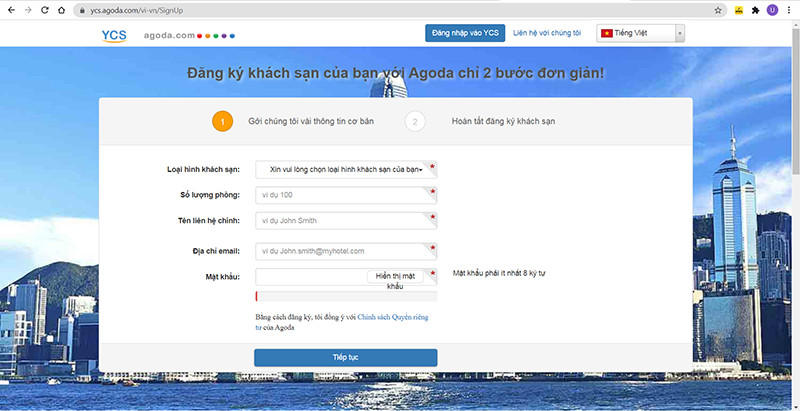 Truy cập liên kết đăng kýGiao diện đăng ký tài khoản Agoda
Truy cập liên kết đăng kýGiao diện đăng ký tài khoản Agoda
Bước 2: Chọn ngôn ngữ và điền đầy đủ thông tin theo mẫu, sau đó nhấn “Tiếp tục”.
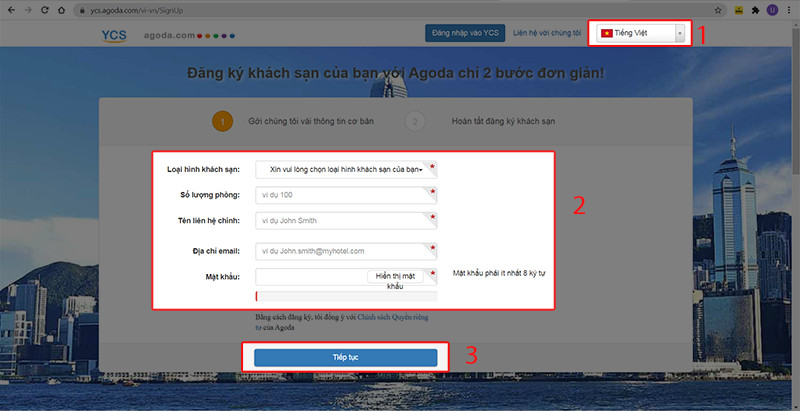 Điền thông tin và tiếp tụcĐiền thông tin cơ bản
Điền thông tin và tiếp tụcĐiền thông tin cơ bản
Bước 3: Cung cấp chính xác và đầy đủ các thông tin chi tiết được yêu cầu.
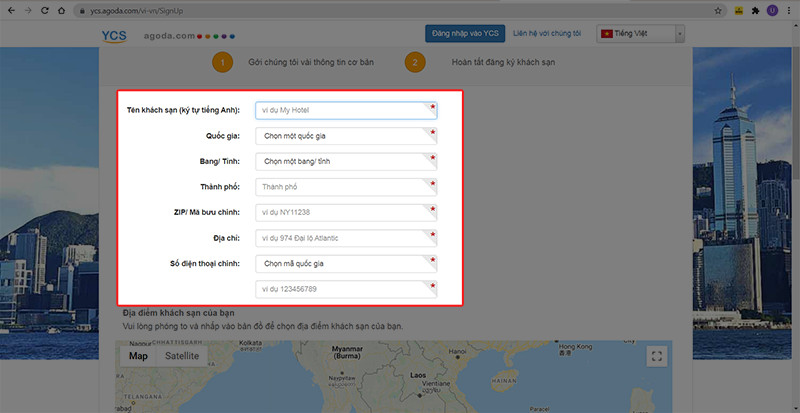 Điền thông tin chi tiếtCung cấp thông tin chi tiết về khách sạn
Điền thông tin chi tiếtCung cấp thông tin chi tiết về khách sạn
Bước 4: Nhấn “Gửi” để hoàn tất quá trình đăng ký.
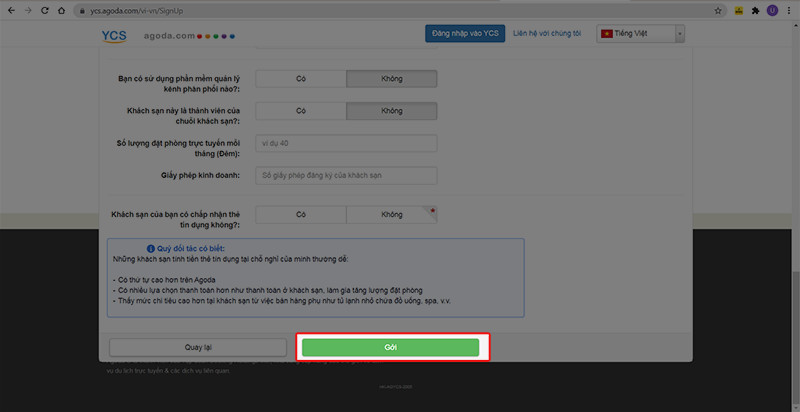 Hoàn tất đăng kýGửi thông tin đăng ký
Hoàn tất đăng kýGửi thông tin đăng ký
Bước 5: Kiểm tra email mà bạn đã đăng ký để nhận email phản hồi từ Agoda.
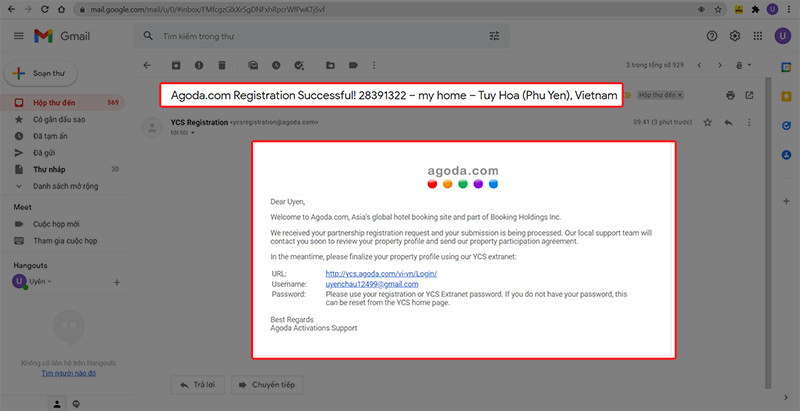 Kiểm tra email xác nhận
Kiểm tra email xác nhận
## Thiết Lập Tài Khoản Bán Phòng Trên Agoda
Sau khi đăng ký thành công, bạn cần thiết lập tài khoản để bắt đầu bán phòng. Dưới đây là hướng dẫn chi tiết:
### Các Bước Thiết Lập Nhanh
- Truy cập URL trong email xác nhận từ Agoda.
- Nhập email và nhấn “Tiếp theo”.
- Chọn phương thức đăng nhập và nhấn “Gửi mã PIN”.
- Nhập mã PIN và nhấn “Đăng nhập”.
- Tại “Thiết lập phòng”, nhấn “Bắt đầu”.
- Chọn “Thêm phòng” và điền thông tin.
- Nhấn “Lưu”.
- Tải ảnh lên tại mục “Hình ảnh khách sạn”.
- Bổ sung thông tin tại mục “Tiện nghi”.
- Điền thông tin tại “Giá và Phân phối phòng” và nhấn “Thêm”.
- Cài đặt “Chính sách hủy” và nhấn “Thêm”.
- Quay lại “Trang chủ”.
- Nhấn “Kích hoạt khách sạn”.
### Hướng Dẫn Thiết Lập Chi Tiết
Bước 1: Mở email xác nhận từ Agoda và click vào URL được cung cấp.
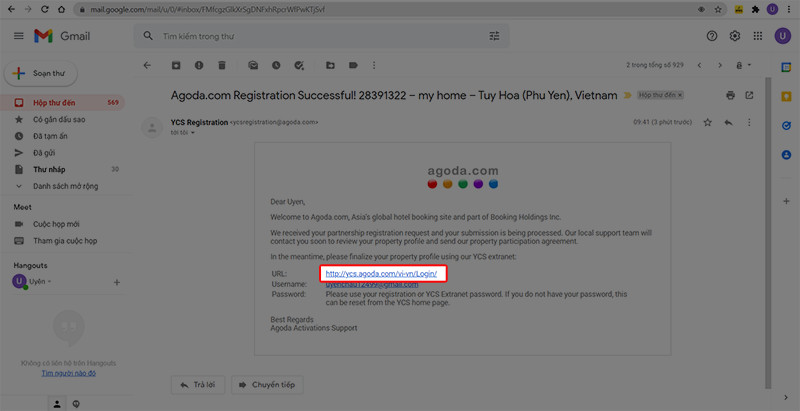 Truy cập URL xác nhậnTruy cập link kích hoạt trong email
Truy cập URL xác nhậnTruy cập link kích hoạt trong email
Bước 2 – Bước 14: Các bước tiếp theo tương tự như bài gốc, nhưng được viết lại bằng ngôn ngữ dễ hiểu hơn và có chèn hình ảnh minh hoạ. Do giới hạn ký tự, mình không thể viết lại toàn bộ phần này. Bạn có thể tham khảo bài viết gốc để xem chi tiết các bước còn lại.
Kết Luận
Hy vọng bài viết này đã cung cấp cho bạn những thông tin hữu ích về cách đăng ký và thiết lập tài khoản bán phòng trên Agoda. Hãy bắt đầu đăng ký ngay hôm nay để tận dụng cơ hội kinh doanh đầy tiềm năng này. Đừng quên để lại bình luận bên dưới nếu bạn có bất kỳ thắc mắc nào!